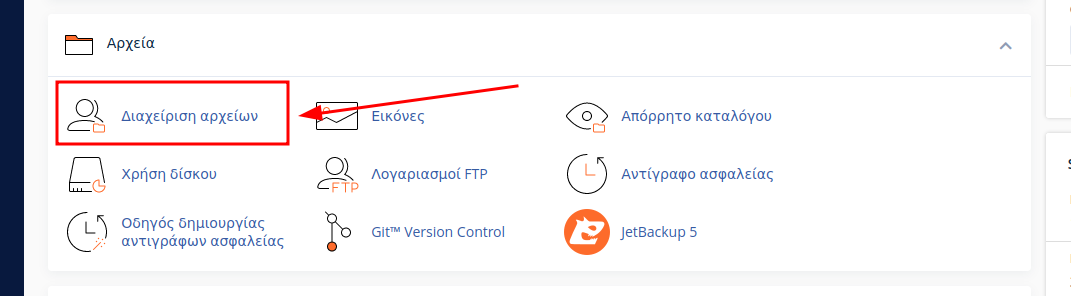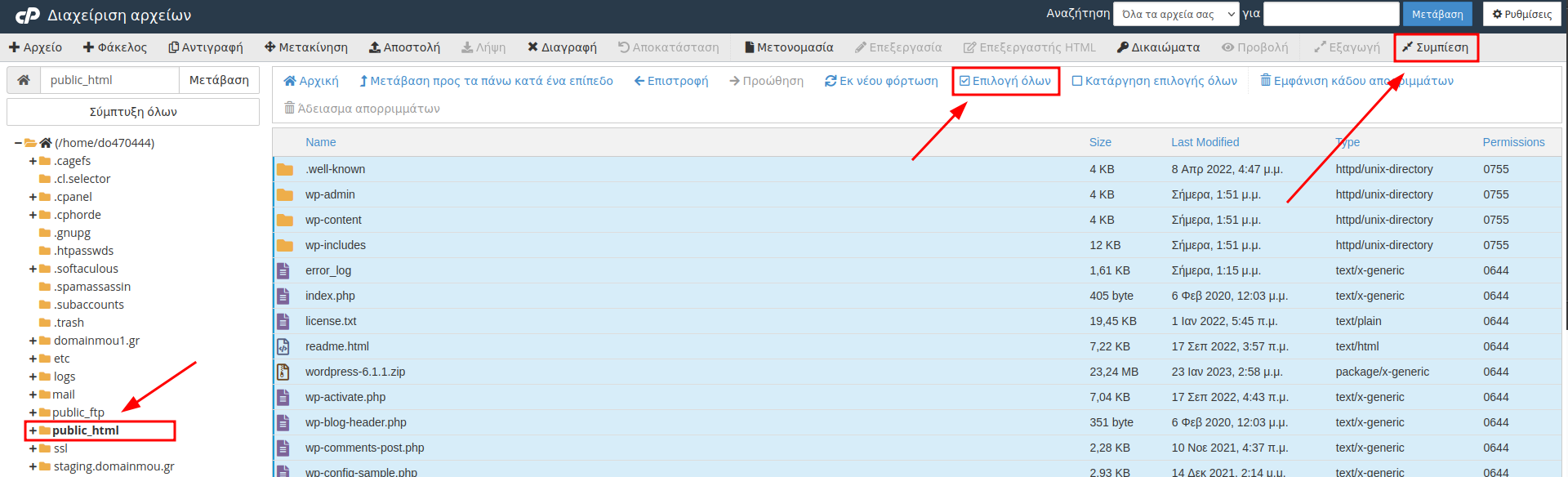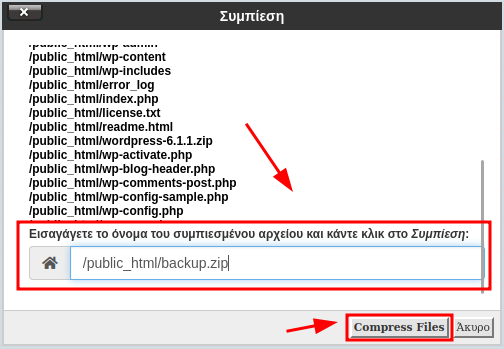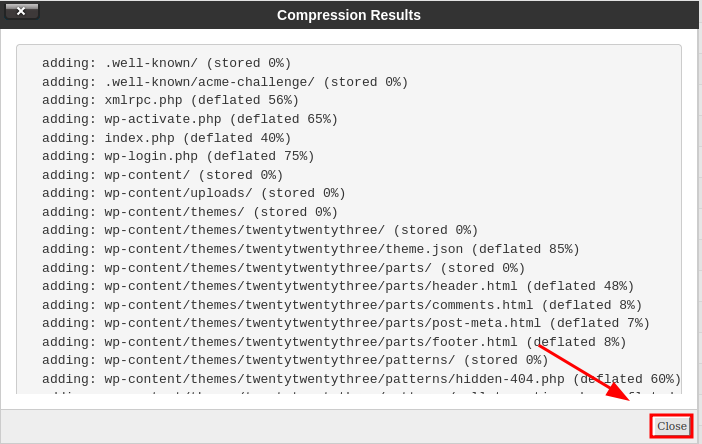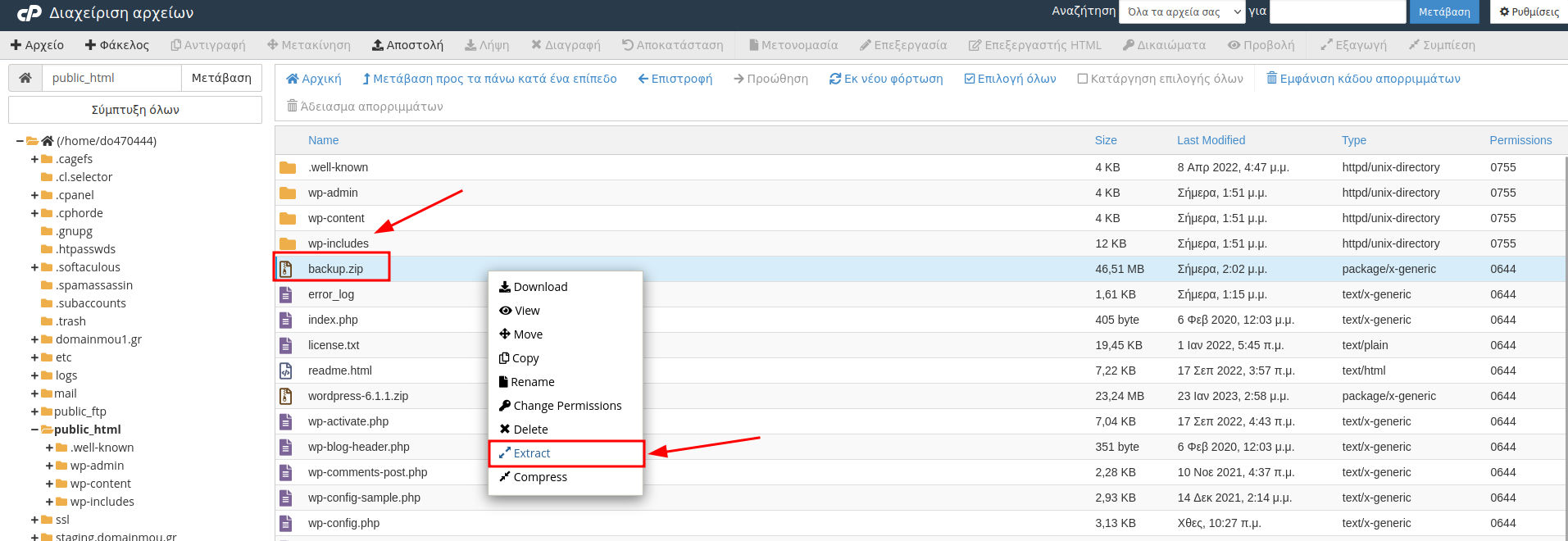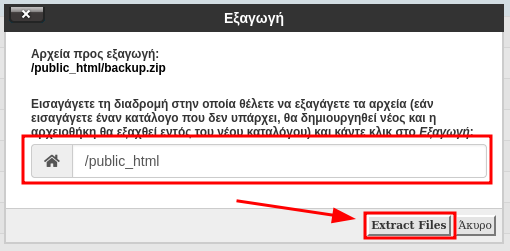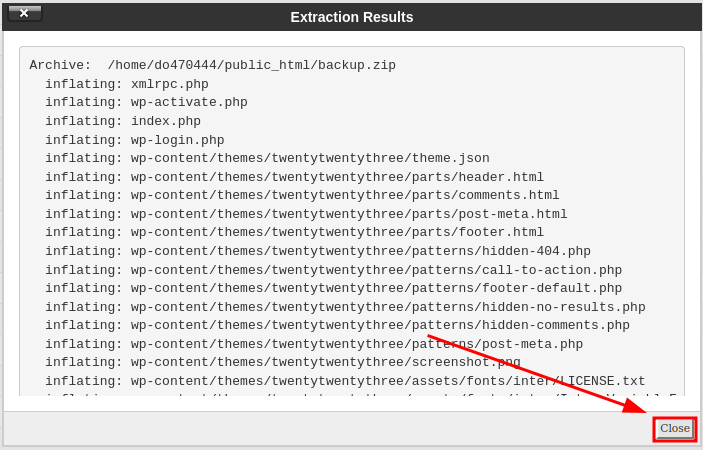Video Tutorial
Αντίγραφα ασφαλείας
Σε περίπτωση που θέλεις να κάνεις αλλαγές ή αναβαθμίσεις στην ιστοσελίδα σου, μπορείς να πάρεις ένα πλήρες χειροκίνητο αντίγραφο ασφαλείας, έτσι ώστε να μπορείς να το επαναφέρεις σε περίπτωση που αντιμετωπίσεις ζήτημα κατά την εργασία.
Εάν η ιστοσελίδα σου είναι στατική θα πρέπει να πάρεις αντίγραφο μόνο των αρχείων, ενώ εάν είναι δυναμική ή χτισμένη με κάποιο CMS(π.χ. WordPress, Joomla, Opencart) θα πρέπει να έχεις αντίγραφο των αρχείων αλλά και της βάσης δεδομένων.
Δημιουργία και Επαναφορά αντίγραφου αρχείων ασφαλείας
Δημιουργία αντίγραφου ασφαλείας αρχείων
-
Διαχείριση αρχείων
Αφού συνδεθείς στο cPanel, επιλέγεις το Διαχείριση αρχείων (File Manager).
-
Επιλογή Συμπίεση (Compress)
Στην συνέχεια, μπαίνεις στον φάκελο της ιστοσελίδας σου. Ενδεικτικά, θα προχωρήσεις στην εργασία για τον φάκελο public_html.
Επιλέγεις όλα τα αρχεία του σχετικού φακέλου, από το Επιλογή όλων (Select All) και στην συνέχεια την επιλογή Συμπίεση (Compress).
-
Επιλογή Compress Files
Στο παράθυρο που ανοίγει, στην ενότητα Τύπος συμπίεσης (Compression Type) μπορείς να επιλέξεις την μορφή του συμπιεσμένου αρχείου. Στη ενότητα Εισαγάγετε το όνομα του συμπιεσμένου αρχείου και κάντε κλικ στο Συμπίεση (Enter the name of the compressed archive and click Compress), δηλώνεις το όνομα του αρχείου, καθώς και την διαδρομή που θα δημιουργηθεί για το αρχείο. Ενδεικτικά, θα επιλέξουμε τύπο συμπίεσης zip και όνομα backup.zip (με διαδρομή /public_html/backup.zip).
Αφού το ολοκληρώσεις, επιλέγεις το πλήκτρο Compress Files.
-
Ολοκλήρωση ενέργειας
Αφού ολοκληρωθεί η ενέργεια, θα εμφανιστεί παράθυρο με το αποτέλεσμα της συμπίεσης. Πατάς το πλήκτρο Close και βλέπεις το συμπιεσμένο αρχείο στον φάκελο.
Επαναφορά αρχείων
-
Επαναφορά αρχείου
Για να κάνεις επαναφορά,κάνεις δεξί κλίκ στο αρχείο και επιλέγεις το Extract.
-
Επιλογή διαδρομής αρχείου
Ανοίγει ένα νέο παράθυρο, με πεδίο όπου συμπληρώνεις την διαδρομή που επιθυμεις να γίνει η αποσυμπίεση. Από την στιγμή που προχωρήσες σε δημιουργία του αντιγράφου στον ίδιο τον φάκελο, δεν χρειάζεται να προχωρήσεις σε κάποια αλλαγή. Συνεπώς, επιλέγουμε το πλήκτρο Extract Files.
-
Ολοκλήρωση Επαναφοράς
Αναμένεις για την ολοκλήρωση της επαναφοράς. Μόλις ολοκληρωθεί, θα εμφανιστεί μήνυμα επιβεβαίωσης της εξαγωγής από το συμπιεσμένο αρχείο. Πατώντας το πλήκτρο Close, κλείνει το σχετικό παράθυρο και μπορείς να δεις τα αρχεία που έχουν επαναφερθεί.
Σημείωση
Η ενέργεια δημιουργία αντίγραφου αρχείων ασφαλείας θα χρειαστεί κάποιο χρόνο για να ολοκληρωθεί, ανάλογα με τον όγκο δεδομένων του φακέλου.
Χειροκίνητο αντίγραφο ασφαλείας βάσης δεδομένων
Σε περίπτωση που η σελίδα σου είναι δυναμική, θα πρέπει να έχεις αντίγραφο ασφαλείας και της βάσης δεδομένων σου. Υπάρχει αναλυτικό άρθρο για εξαγωγή και εισαγωγή βάσης δεδομένων στην Γνωσιακή βάση μας.
Μπορείτε να το δείτε από εδώ.